Бывают ситуации, когда работа с поставщиком ведется плодотворно и фиксация закупочных цен в 1С ведется на основании счетов /заказов от этого же поставщика. Но возникают и такие ситуации, когда расчет с поставщиком производится не за каждый заказ/счет, а за определенный период-месяц или сезон. В этом случае поставщик рассылает своим покупателям новые прайсы с уже измененными ценами. Рассмотрим, как зафиксировать изменение закупочных цен поставщика на примере 1С: Управление торговлей 11.4
Открываем раздел Закупки-меню Сервис-пункт Загрузка цен поставщика из файла.
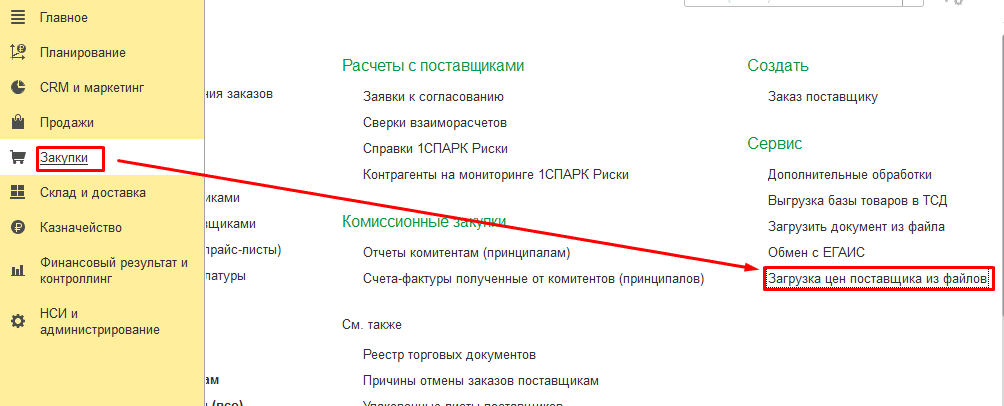
Программа 1С открывает таблицу, в которую нужно занести копированием данные из нового прайса поставщика. В верхней части этой формы указываем дату, с которой начнут действовать новые цены и название поставщика.
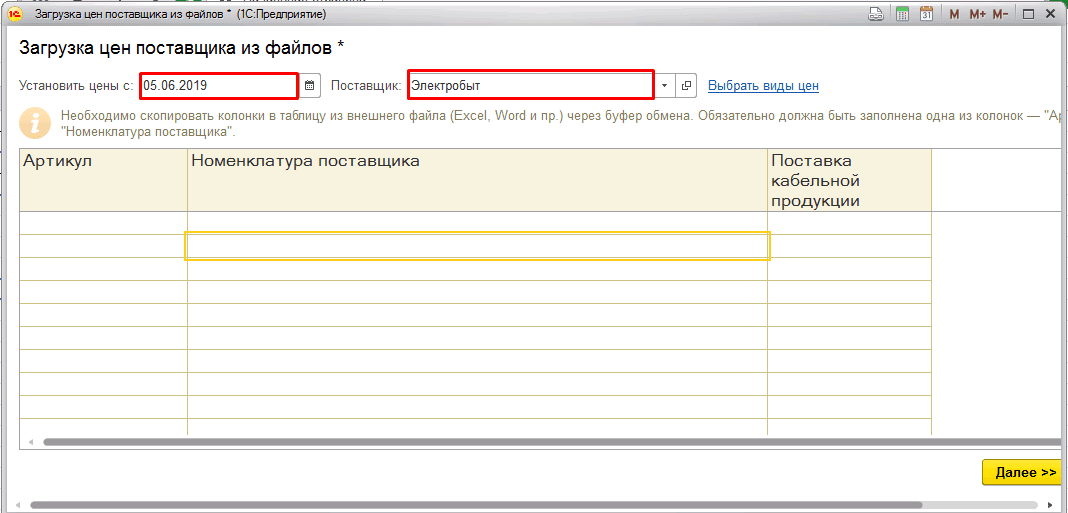
Прайс у нас всего на 2 позиции

Копируем обе колонки из прайса и переносим и переносим данные в форму для заполнения.
Обратите внимание, что колонка с видом цены у нас подтянулась автоматически, так как с этим поставщиком работа ведется только по одному виду цен. Если вы сотрудничаете с поставщиком по разным видам цен(оптовая, дилерская, акция ко Дню Матери и т.д.), важно указать вид цены в прайсе, по которому прошло изменение. Для этого следует воспользоваться кнопкой Выбрать виды цен и укажите нужный вариант.

После заполнения формы нажимаем кнопку Далее.

Программа 1С покажет нам предварительный прайс перед загрузкой. Если товары из табличной части уже существуют в 1С, их нужно дополнительно выбрать из нашего справочника в колонке Номенклатура. Если товары новые и ранее мы с ними не работали, в таком случае столбец номенклатура оставляем пустым и данные позиции Будут созданы в справочнике с указанными ценами.

Нажимаем кнопку Далее в правом нижнем углу.

В открывшемся окне 1С спрашивает , какие цены регистрировать. Устанавливаем флаг в пункте Зарегистрировать все цены и подтверждаем выбор нажатием кнопки Готово.
Чтобы удостоверится в изменении цен на товары, откроем в разделе Закупки пункт Отчеты по закупкам- строка Условия закупок.

В шапке отчета задаем дату начала действия цен и наименование поставщика и нажимаем кнопку Сформировать.
В табличной части отчетливо видно, что изменение цен прошло верно.

Приятной работы!
